Esercizio - Usare l'interfaccia della riga di comando di Azure per creare un hub eventi
È ora possibile creare un nuovo hub eventi. Dopo averlo creato con l'interfaccia della riga di comando di Azure, si userà il portale di Azure per visualizzare il nuovo hub.
Creare uno spazio dei nomi di Hub eventi
Creare uno spazio dei nomi di Hub eventi usando l'interfaccia della riga di comando di Azure e Bash in Azure Cloud Shell a destra.
Nella finestra di Azure Cloud Shell a destra, selezionare Impostazioni sulla barra dei menu e quindi selezionare Passa alla versione classica. Alcuni dei comandi usati in questo modulo di Learn funzionano solo in modalità classica.
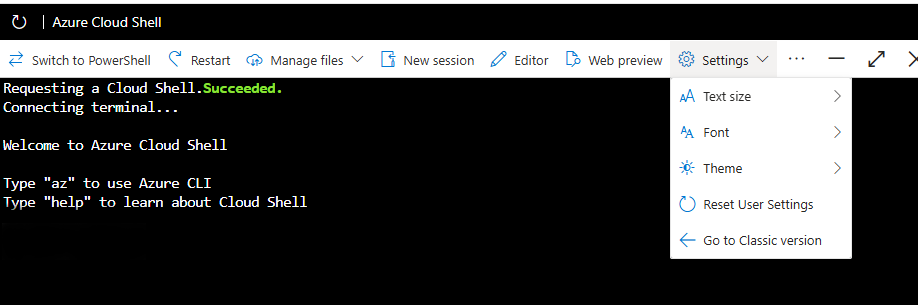
In primo luogo, assegnare valori predefiniti che possono essere riutilizzati in modo che non sia necessario immettere tali valori con ogni comando. In particolare, verranno impostati il gruppo di risorse e la località. Immettere il comando seguente in Cloud Shell e sostituire il valore della posizione con un'area vicina all'utente.
az configure --defaults group="<rgn>[sandbox resource group name]</rgn>" location=westus2La sandbox gratuita consente di creare risorse in un subset delle aree globali di Azure. Selezionare un'area nell'elenco durante la creazione delle risorse:
- westus2
- Stati Uniti centro-meridionali
- centralus
- eastus
- westeurope
- Asia sud-orientale
- japaneast
- brazilsouth
- australiasoutheast
- centralindia
Suggerimento
È possibile usare il pulsante Copia per copiare i comandi negli Appunti. Per incollare, fare clic con il pulsante destro del mouse su una nuova riga nel terminale di Cloud Shell e scegliere Incolla oppure usare i tasti di scelta rapida MAIUSC+INS (⌘+V in macOS).
Creare lo spazio dei nomi di Hub eventi eseguendo il comando dell'interfaccia della riga di comando di Azure seguente, che accetta questi parametri:
Parametro Descrizione --name (obbligatorio) Nome univoco per lo spazio dei nomi di Hub eventi. Il nome deve avere una lunghezza compresa tra 6 e 50 caratteri, iniziare con una lettera, terminare con una lettera o un numero e contenere solo lettere, numeri e trattini. --resource-group (obbligatorio) Questo parametro può essere omesso perché viene predefinito per il gruppo di risorse sandbox fornito dal comando precedente. --location (facoltativo) Questo parametro può essere omesso perché viene predefinito per la posizione (area) fornita dal comando precedente. --sku (facoltativo) Il valore predefinito per questo parametro, se omesso, è Standard, ossia il valore desiderato. Lo SKU determina le connessioni e le soglie dei consumer. Prima di eseguire il comando, tuttavia, si imposta il nome dello spazio dei nomi come variabile di ambiente in modo da poterlo riutilizzare.
NS_NAME=ehubns-$RANDOMOra, quando si esegue questo comando, il nome dello spazio dei nomi è stato già definito per l'utente e il comando dell'interfaccia della riga di comando lo crea.
az eventhubs namespace create --name $NS_NAMENota
La creazione dello spazio dei nomi potrebbe richiedere qualche minuto. Azure convaliderà il nome dello spazio dei nomi e, se il nome esiste o non è valido, l'interfaccia della riga di comando restituisce Richiesta non valida. In questo caso, provare un nome diverso eseguendo nuovamente il comando Bash per impostare la variabile di ambiente e quindi riemettere il comando dell'interfaccia della riga di comando di Azure.
Recuperare la stringa di connessione e la chiave primaria per lo spazio dei nomi eseguendo il comando seguente.
az eventhubs namespace authorization-rule keys list \ --name RootManageSharedAccessKey \ --namespace-name $NS_NAMEL'output restituito dal comando è in formato JSON e contiene i dettagli necessari per configurare le applicazioni utente ed editore. Salvare i valori seguenti per usarli in seguito.
- primaryConnectionString
- primaryKey
Creare un hub eventi
Si vedrà ora come creare l'hub eventi.
Per prima cosa, definire il nome dell'hub eventi come variabile di ambiente eseguendo il comando seguente in Cloud Shell.
HUB_NAME=hubname-$RANDOMEseguire ora il comando dell'interfaccia della riga di comando di Azure per creare un hub eventi. Questo comando richiede i parametri seguenti.
Parametro Descrizione --name (obbligatorio) Il nome dell'hub eventi è la variabile di ambiente $HUB_NAME. --resource-group (obbligatorio) Il proprietario del gruppo di risorse è già definito in una variabile di ambiente. --namespace-name (obbligatorio) Lo spazio dei nomi degli hub eventi è la variabile di ambiente $NS_NAME. az eventhubs eventhub create --name $HUB_NAME --namespace-name $NS_NAMEVisualizzare i dettagli dell'hub eventi eseguendo il comando dell'interfaccia della riga di comando di Azure seguente, che richiede i parametri seguenti.
Parametro Descrizione --resource-group (obbligatorio) Il proprietario del gruppo di risorse è già definito in una variabile di ambiente. --namespace-name (obbligatorio) Lo spazio dei nomi creato. --name (obbligatorio) Nome dell'hub eventi. az eventhubs eventhub show --namespace-name $NS_NAME --name $HUB_NAME
Visualizzare l'hub eventi nel portale di Azure
Si osserverà ora l'aspetto dell'hub eventi nel portale di Azure.
Accedere al portale di Azure usando lo stesso account con cui è stata attivata la sandbox.
Nella barra di ricerca nella parte superiore del portale immettere Hub eventi e premere INVIO. Viene visualizzato il riquadro Hub eventi per la sottoscrizione.
Nell'elenco degli spazi dei nomi di Hub eventi cercare lo spazio dei nomi. Poiché è stato assegnato lo spazio dei nomi come variabile di ambiente ehubns-RANDOM, cercare ehubns-NNNNN. Selezionarlo. Verrà visualizzata la pagina Panoramica per lo spazio dei nomi di Hub eventi.
Nel riquadro del menu al centro, in Entità selezionare Hub eventi. Il riquadro Hub eventi viene visualizzato con l'elenco di hub eventi nello spazio dei nomi.
L'hub eventi è elencato e mostra lo stato (Attivo) e i valori predefiniti previsti per Conservazione messaggi (7 giorni (168 giorno) ) e Numero di partizioni (4).
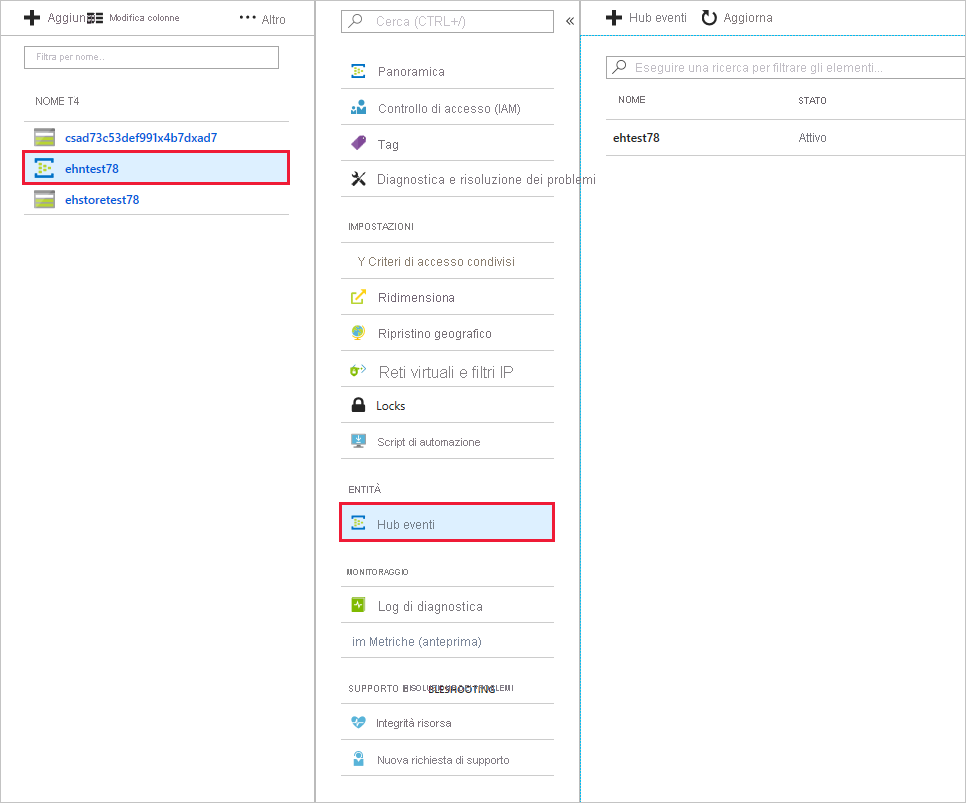
Riepilogo
È stato creato un nuovo hub eventi e sono disponibili tutte le informazioni necessarie per configurare le applicazioni utente ed editore.